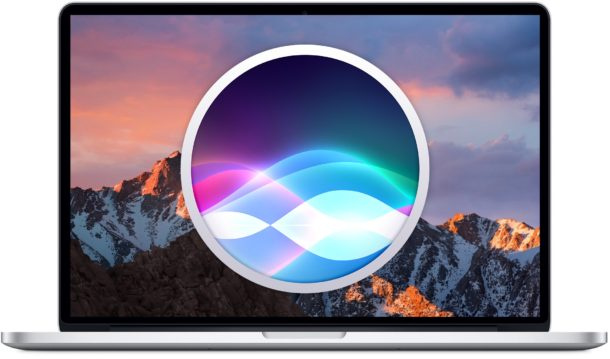Motorola Moto G6 Problemi i popravci - Vodič

Ako se suočite s problemima Motorole Moto G6, onda ćete sletjeti na pravo mjesto. Motorola je prečesto premještana s jednog vlasnika na drugog. No nakon što je prešla u ruke Lenovo, tvrtka isporučuje ne samo najbolje pametne telefone, već pruža i najbolju softversku podršku. Nakon izlaska Moto G6 i njegovih modela, Moto G6 Plus i Moto G6 Igraj , tvrtka nudi značajne značajke po vrlo jeftinoj cijeni.
Međutim, nije bitno koliko je mobilni uređaj najbolji, to je ipak tehnološki dio i uvijek podložan pogreškama i problemima. Serija Motorola G6 možda je upravo pokrenuta, ali nije oslobođena ni ovih uobičajenih problema koji se tiču performansi baterije, povezivanja i problema s prikazom. Hajde da pogledamo probleme Motorole Moto G6 i njihove ispravke!
Također pogledajte: Kako instalirati Moto X Android 5.1 OTA Update
Moto G6 izdanja i popravci:
Problem pražnjenja baterije:

kako brže učitati kodi -
Iako nije idealno pokretati probleme s baterijom odmah iz kutije. Trebali biste provjeriti i provjeriti pražnjenje baterije. Svi znamo da Moto G6 odmah pokreće Android 8.0 Oreo, ne možete očekivati ljestvicu najboljih performansi, ali svako malo bugova. Neki korisnici tvrde da njihov mobitel pati od najmanje 15% - 20% pražnjenja baterije preko noći, dok se drugi suočavaju s problemima punjenja.
Ispravci :
- Premjestite se na Postavke - Baterija kako biste provjerili koje aplikacije troše više energije. Deinstalirajte te aplikacije ili ih ažurirajte na novu inačicu jer je programska pogreška možda već bila izglađena.
- Isključite značajke poput Bluetooth, Wi-Fi , i NFC osim ako ih aktivno ne upotrebljavate.
- Način štednje baterije također je ugrađen u Android 8.0 Oreo, pa krenite dalje i omogućite ga u Postavkama - Baterija - Štednja baterije.
- Kako je uređaj nov, trebali biste osigurati da su sve aplikacije ažurne. Uključuje unaprijed instalirane Googleove aplikacije. Učinite to tako što ćete prijeći na Trgovinu Google Play - Moje aplikacije i igre - Ažuriraj sve.
- Brisanje predmemorije s cijelog uređaja može vam pomoći da se riješite oštećenih datoteka aplikacija, zato krenite dalje i očistite particiju predmemorije.
- Ako niti jedno od gore navedenih popravaka ne uspije, posljednje je izvršiti vraćanje tvorničkih postavki na Moto G6.
Zaronite dolje kako biste saznali više problema s Motorolom Moto G6 i njihova rješenja!
korijen s6 rub 5.1.1
Kašnjenje unosa &Pomicanje po zaslonu
Čak su i na drugim Android OEM uređajima poput Essential Phonea teško zabilježeni problemi mucanja zaslona i zaostajanja u pomicanju zaslona. Čini se da su se neki izvještaji o istom problemu pojavili i na Motoroli G6. Također, korisnici se suočavaju s problemima sa zakašnjenjem unosa dok koriste zaslon osjetljiv na dodir i nereagiranje pri pomicanju.
Ispravci :
- Pazite da tijekom upotrebe uređaja na prstima ili zaslonu zaslona nema tekućine ili vode.
- Nakon što instalirate zadebljani zaštitnik zaslona, on može ometati kapacitet zaslona da prepozna ulaz.
- Samo ponovno pokrenite mobilni uređaj nakon mekog resetiranja.
- To također može utjecati na programe treće strane koji uzrokuju pomicanje i kašnjenje unosa. To možete popraviti jednostavnim ponovnim pokretanjem Moto G6 u sigurnom načinu i dijagnosticiranjem problema.
- Još jednom, posljednje rješenje kao i uvijek je oporavak podataka i vraćanje tvorničkih postavki na uređaju.
- Neki korisnici zamjenjuju uređaj i ne mogu se suočiti s problemom na zamjenskim uređajima.
Zaronite dolje kako biste saznali više problema s Motorolom Moto G6 i njihova rješenja!
Problem povezanosti:

Pa, postoje brojna izvješća o problemima Bluetooth veze na Moto G6 oko foruma, čini se da se javljaju problemi s Wi-Fi mrežom. Međutim, stariji korisnici Moto G5 i Moto G4 suočavali su se s padom Wi-Fi veza u prošlosti, ali problem se nastavlja i na novom uređaju. Pa, pogledajmo kako riješiti probleme s Wi-Fi mrežom. Zaronite dolje kako biste saznali više problema s Motorolom Moto G6 i njihova rješenja!
Također pogledajte: Kako smanjiti Moto X Pure na Marshmallow
Wi-Fi popravci:
- Prvo isključite Wi-Fi prekidač, a zatim ga ponovno uključite.
- Isključite usmjerivač i ponovno ga spojite nakon 10 sekundi.
- Način štednje baterije također može ometati bežičnu mrežnu povezanost. Stoga imajte na umu da je onemogućen u Postavkama
- Brisanje Wi-Fi mreže, a zatim ponovno dodavanje može riješiti problem. Dakle, sve što trebate je prijeći na Postavke - Wi-Fi. Kliknite na čekanju na Wi-Fi mreži s kojom imate problema i dodirnite Zaboravi. Sada jednostavno dodajte mrežu natrag da biste vidjeli je li problem riješen.
- Pametni Wi-Fi prekidač na Moto G6 zasigurno može ometati vezu. Pomaknite se na Postavke - Wi-Fi - Napredno - Wi-Fi povijest i onemogućite pametni Wi-Fi prebacivač.
- Android operativni sustav dolazi s mogućnošću onemogućavanja Wi-Fi povezivanja tijekom izvanmrežnih sati. Ali to možete isključiti pomicanjem na Postavke - Wi-Fi - Napredno - Neka Wi-Fi bude uključen tijekom spavanja i postavite ga na Uvijek.
Bluetooth problem / ispravci:
- Isključite Bluetooth prekidač i ponovo ga uključite.
- Tada rasparavanje Bluetooth uređaja i uspostavljanje veze obično rješava i probleme s Bluetoothom. Učinite to tako što ćete preći u Postavke - Veze - Bluetooth i pritisnuti ikonu Gear koja se nalazi pored Bluetooth uređaja. Zatim dodirnite Zaboravi. Zatim se možete ponovno povezati s uređajem da biste vidjeli je li problem riješen.
- Brisanje podataka i predmemorije aplikacije Bluetooth pomaže u čišćenju oštećenih ili neispravnih datoteka koje uzrokuju problem s povezivanjem. Da biste to učinili, pomaknite se na Postavke - Aplikacije i kliknite gumb izbornika s tri točke za odabir Prikaži sistemske aplikacije. Zaronite dolje da biste pronašli Bluetooth dijeljenje. Zatim kliknite na Storage, a zatim odaberite Clear Data i Clear Cache da biste resetirali aplikaciju. Zaronite dolje kako biste saznali više problema s Motorolom Moto G6 i njihova rješenja!
Uzmite izvještaj o grešci i pošaljite ga Motoroli
Pa, možda postoji šansa da se suočite s problemima koje uobičajeni popravci ne mogu riješiti. U ovoj situaciji želite da Motorola riješi vaš problem. Ali da biste to učinili, prvo im želite poslati izvještaj o greškama. Možete dopustiti Motoroli da vam pomogne dijagnosticirati i riješiti problem tako što ćete uključiti opcije za programere, a zatim ponovo uključiti sljedeće opcije:
- Omogući USB ispravljanje pogrešaka
- Uključite prečac o izvješću o greškama
- Omogućite detaljnu Wi-Fi evidenciju
Kad se suočite s tim problemima. Jednostavno pritisnite i držite gumb za uključivanje i odaberite Izvještaj o grešci i pričekajte neko vrijeme dok se izvješće o pogrešci ne prikupi. Izvješće o programskoj pogrešci također možete podijeliti s korisnicima Moto-Lenovo podrške i dijagnosticirati i riješiti problem.
Također pogledajte: Najnovija ažuriranja Motorola Moto G7, G7 Plus, G7 Play i G7 Power Android 10
Vodič za rješavanje problema
U ovom ćete odjeljku naučiti dodatne popravke Motorole Moto G6!
lisica vijesti kodi addon

Soft Reset
- Pritisnite i držite Vlast i Smanjivanje glasnoće tipku zajedno nekoliko sekundi dok se Moto G6 ne isključi. Ovo je dobro za situacije kada zaslon vašeg mobilnog uređaja ne reagira.
Siguran način
- Pritisnite i držite tipku za uključivanje i odaberite Isključi da biste isključili uređaj.
- Kad je uređaj isključen. Zatim možete pritisnuti i držati tipku za uključivanje / isključivanje dok ne vidite da se pojavljuje logotip.
- Zatim možete napustiti gumb za uključivanje. Ali opet pritisnite i držite tipku za smanjenje glasnoće i držite je dok se uređaj ne pokrene.
- Sada će se uređaj pokrenuti u sigurnom načinu rada, a zatim ga možete zatvoriti ponovnim pokretanjem Moto G6.
Teško resetiranje
- Onemogućite Moto G6, a zatim istovremeno pritisnite i držite tipku za uključivanje ili pojačavanje zvuka.
- Zatim možete otpustiti gumb za uključivanje / isključivanje kada se pojavi logotip, ali i dalje držite gumb za pojačavanje zvuka.
- Prijeđite na zaslon za oporavak Androida. Zatim možete koristiti tipku za smanjivanje glasnoće za pomicanje prema dolje za brisanje podataka / vraćanje na tvorničke postavke i pritisnite tipku za uključivanje / isključivanje da biste je odabrali.
- Jednostavno tipkom za smanjivanje glasnoće odaberite Da - uklonite sve korisničke podatke, a zatim pritisnite tipku za uključivanje / isključivanje za potvrdu.
- Pričekajte dok se resetiranje ne završi i pritisnite tipku za uključivanje / isključivanje kada se pojavi upit s porukom da se sustav ponovno pokrene.
Očisti particiju predmemorije
- Onemogućite Moto G6, a zatim istovremeno pritisnite i držite tipke za pojačavanje i uključivanje.
- Zatim otpustite gumb za uključivanje / isključivanje kada se pojavi logotip, ali i dalje držite gumb za pojačavanje
- Sa zaslona za oporavak Androida. Jednostavno se tipkom za smanjivanje glasnoće pomaknite prema dolje kako biste očistili particiju predmemorije i pritisnite tipku za uključivanje / isključivanje da biste je odabrali.
- Zatim jednostavno upotrijebite gumb za smanjivanje glasnoće da biste odabrali Da - uklonite sve korisničke podatke, a zatim pritisnite tipku za uključivanje / isključivanje za potvrdu.
- Pričekajte dok se resetiranje ne završi i pritisnite tipku za uključivanje / isključivanje kada se pojavi upit s porukom da se sustav ponovno pokrene.
Zaključak:
Ovdje je sve o ‘Motorola Moto G6 problemima i njihovim rješenjima’. Nadam se da će vam biti od pomoći. Za daljnja pitanja i pitanja javite nam u odjeljku za komentare u nastavku. Također, ne zaboravite se oglasiti u odjeljku za komentare u nastavku!
Također pročitajte: